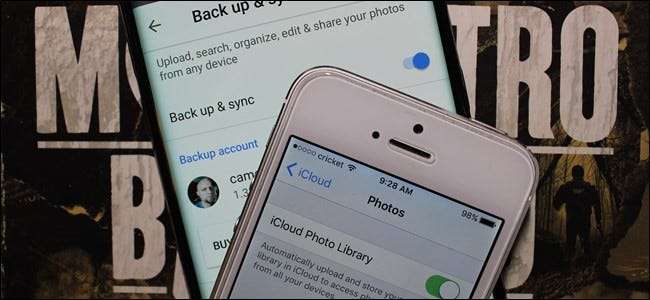
סמארטפונים מודרניים ושירותי צילום ענן רוצים להעלות אוטומטית כל תמונה שאתה מצלם לענן. זה מבטיח שכל התמונות שאתה מצלם מגובות בבטחה איפשהו, אבל זה לא אידיאלי עבור כל תמונה אחת. למרבה הצער, חברות כמו אפל וגוגל לא קיבלו את המסר הזה. כך תוכל לשלוט אילו תמונות יועלו, ולאן.
בחר אם ברצונך להעלות תמונות באופן אוטומטי או לא
קָשׁוּר: כל מה שאתה צריך לדעת על השימוש בכונן iCloud וספריית התמונות iCloud
תלוי באפליקציות שהתקנת והגדרת, ייתכן שיש לך כמה יישומים שמעלים את התמונות שלך למיקומים שונים: לתמונות iCloud המובנות ב- iOS, לאפליקציית Photos המובנית ב- Android, או אפילו Dropbox, יש גם אוטומטי- העלאת תכונה גם ב- iOS וגם ב- Android. אתה יכול להתחיל בתצורה של כל אחד מאלה.
ספריית תמונות iCloud
לאייפונים ולאייפדים יש העלאת תמונות אוטומטית ספריית תמונות iCloud . אם הפעלת את iCloud, יש סיכוי טוב שהפעלת את תכונת ספריית התמונות אשר מעלה את התמונות שאתה מצלם לאחסון iCloud שלך. אין מגבלות על כמה תמונות ניתן לאחסן ב- iCloud - אתה יכול לאחסן כמה שתרצה, כל עוד יש לך מקום פנוי זמין .
פתח את אפליקציית ההגדרות, הקש על קטגוריית iCloud והקש על תמונות. השתמש באפשרויות כאן כדי לקבוע אם ה- iPhone או ה- iPad שלך מעלים את התמונות שאתה מצלם ל- iCloud.
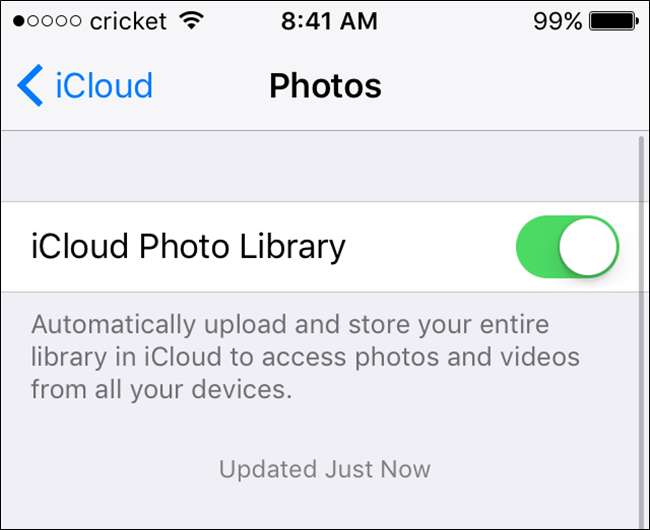
תמונות גוגל
במכשירי Android יש העלאת תמונות אוטומטית דרך את התכונה "גיבוי אוטומטי" באפליקציית התמונות , המאחסן את התמונות שלך באינטרנט בכתובת photos.google.com . פעם זה היה תכונה של אפליקציית Google+, אבל זה היה קצת מבלבל במה שהיה ציבורי ומה לא, אז גוגל הפרידה מאז את השירותים לפשטות.
לגוגל יש דרך מעניינת לספור אחסון: אתה יכול להעלות גרסאות איכות מקוריות (לקרוא: לא דחוסות) של התמונות שלך, אך אתה מוגבל בכמות האחסון בחשבון Google שלך. לחלופין, אתה יכול לאפשר לאפליקציית Photos לדחוס את התמונה אך לשמור על איכות גבוהה, ולהיות אחסון בלתי מוגבל. האחרונה היא אפשרות ברירת המחדל, ולמען האמת היא כנראה הטובה ביותר עבור רוב המשתמשים. כמו ברוב הדברים, ישנם יוצאים מן הכלל לכלל זה: לבעלי הטלפון החדש של פיקסל של גוגל יש העלאות באיכות מלאה ללא הגבלות.
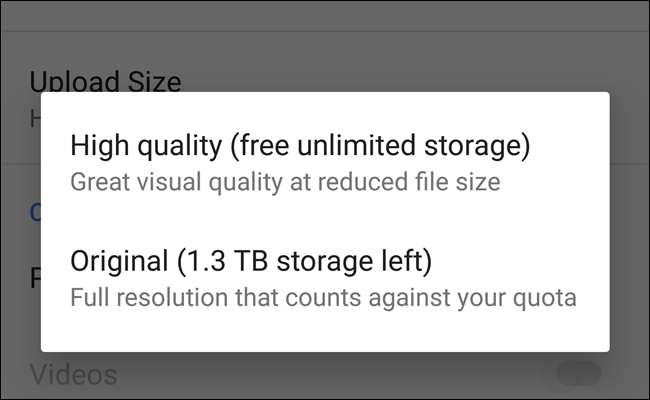
כדי לגשת להגדרות ההעלאה האוטומטית שלך, הפעל את אפליקציית התמונות בטלפון או בטאבלט אנדרואיד שלך, החלק פנימה מצד ימין כדי לפתוח את התפריט ואז גלול מטה אל הגדרות. האפשרות הראשונה בתפריט היא "גיבוי וסנכרון", שם מאוחסנות כל הגדרות הסנכרון שלך. השתמש באפשרויות כאן כדי לקבוע אם מכשיר ה- Android שלך מעלה את התמונות שלך לחשבון Google שלך.
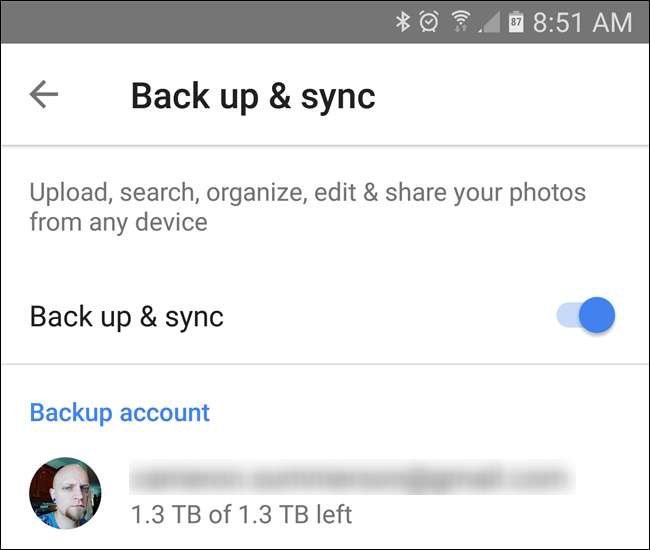
Dropbox ואפליקציות אחסון בענן אחרות
קָשׁוּר: 6 דרכים להשתמש בפועל באחסון בענן 1 TB
בין אם אתה משתמש בטלפון iPhone או Android, יישומי אחסון בענן כמו תמונות Google, Dropbox, Microsoft OneDrive ו- Flickr יכולים להעלות את התמונות שלך לענן באופן אוטומטי אם התקנת את האפליקציה והפעלת תכונה זו. ב- Windows Phone, התכונה המובנית להעלאת תמונות מעלה את התמונות שלך ל- OneDrive.
לכן, בדקו כל אחסון קבצי ענן או אפליקציות להעלאת תמונות שהתקנתם וודאו שהעלאות תמונות מושבתות אם אינכם רוצים להשתמש בהן. לדוגמה, ב- Dropbox, תמצא אפשרות זו תחת הגדרות> העלאת מצלמה בשני מערכות ההפעלה.

צפה בתמונות שהעלית, ומחק תמונות שאתה לא רוצה לשמור
אם אתה מצלם תמונה רגישה - או סתם תמונה שאתה לא רוצה לשמור לנצח - אתה לא יכול פשוט למחוק אותה בסמארטפון כדי להיפטר ממנה, לפחות ברוב המקרים. אתה עדיין ישמור עותק מקוון. אז כדי למחוק אותו לתמיד, עליכם להיכנס לשירות העלאת התמונות עצמו ולמחוק את התמונה גם מהשרתים שלהם. (היוצא מן הכלל היחיד לכלל זה הוא תמונות Google - כשאתה מוחק תמונה באפליקציית התמונות, היא גם תסיר אותה מתמונות הענן שלך.)
עבור iCloud של אפל, אתה יכול כרגע לגשת לתמונות האלה באפליקציית התמונות במכשיר iOS, ב- iPhoto ב- Mac או באמצעות תכונת הסנכרון של תמונות ב- את לוח הבקרה של iCloud עבור Windows . מחק את כל התמונות שאתה לא רוצה לראות בענן.
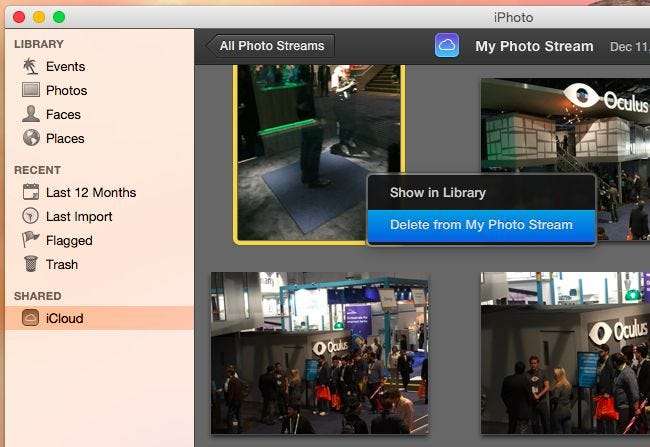
בתמונות Google תוכלו לשלוט בהם גם באינטרנט. גש אל photos.google.com כדי לראות את כל התוכן המגובה שלך - לחיצה על סימן הביקורת בפינה השמאלית העליונה תאפשר לך לבחור מספר תמונות למחיקה המונית.
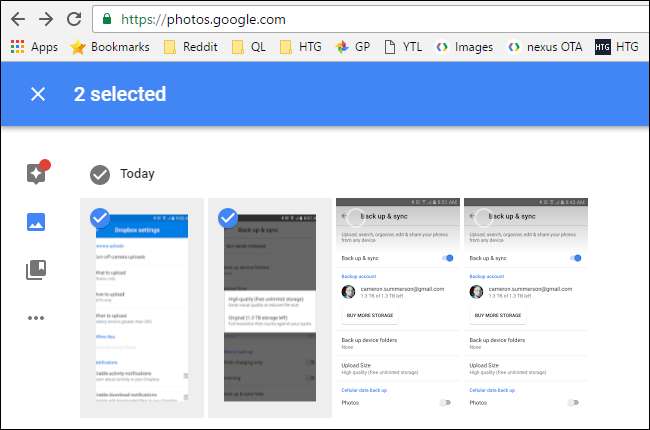
עבור Dropbox ו- OneDrive, פשוט תמצא את התמונות שלך שהועלו כקבצים בחשבון האחסון בענן שלך. לדוגמה, ב- Dropbox תמצאו אותם מתחת לתצוגת תמונות או מתחת לתיקיית העלאת המצלמה ברשימת הקבצים שלכם. אתה יכול לגשת אליהם בשולחן העבודה שלך עם לקוח הסינכרון של Dropbox, באתר Dropbox או באפליקציית Dropbox לנייד.
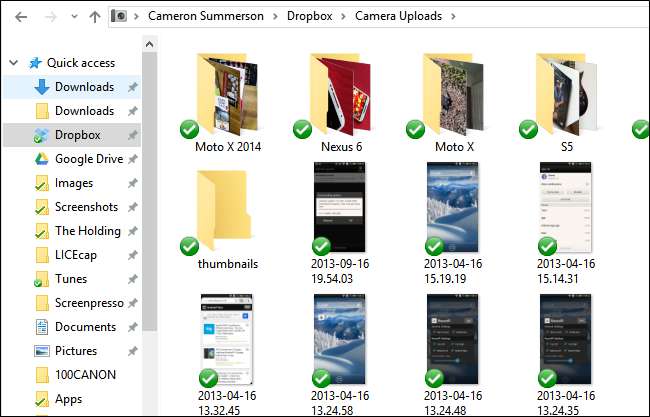
עבור שירותים אחרים כמו Flickr, זה עובד כמו שאתה מצפה - הם יהיו זמינים כתמונות בחשבון Flickr שלך, למשל.
צלם תמונות והשאיר אותם פרטיים
קָשׁוּר: כיצד לסרוק מסמכים ל- PDF באמצעות מצלמת טלפון ה- Android שלך
אז מה אם יש לך את התכונות האלה, אבל אתה רוצה לצלם מבלי להעלות אותו לענן? לעזאזל, אולי אתה צילום תמונות של מסמכים משפטיים או פיננסיים חשובים לסריקתם . ככל הנראה אינך מעוניין להעתיק מסמכים רגישים אלה המאוחסנים בתמונות Google, iCloud או Dropbox.
הימנעות מהעלאת תמונות אוטומטית היא קצת קשה. אין שום דרך להכניס את אפליקציית המצלמה המובנית ב- iOS או Android למצב "בבקשה אל תעלו את התמונות הללו". כל תמונה שתצלם תעלה כל עוד התכונה מופעלת. אם תרצה להסיר אותם, תצטרך למחוק אותם משירות האחסון המקוון מאוחר יותר. אם אתה לא רוצה שהם יעלו, יהיה עליך להשבית מראש את תכונות העלאת התמונה לפני שתצלם את התמונה. גם אז, אם תפעיל את התכונה להעלאת תמונות לאחר מכן, היא תעלה את התמונות האלה אם עדיין לא מחקת אותן. זה באמת מצב של הפסד-הפסד.
כמה אפליקציות מסוג "מצלמה פרטית" של צד שלישי, לעומת זאת, מאפשרות לך לצלם תמונות מבלי לאחסן אותן במצלמת הגלילה הכוללת במערכת ב- iOS או תמונות באנדרואיד. המפתח כאן הוא שאפליקציית "המצלמה הפרטית" מצלמת תמונות ושומרת אותן בתוך האפליקציה עצמה, ומונעת מאחסון התמונות הרחב במערכת גישה ואז מעלה אותם אוטומטית. זה לא פיתרון אידיאלי, אך שמירת התמונות בנפרד מתכונת התמונות הכוללת המערכת היא הדרך היחידה להבטיח שלא יועלו.
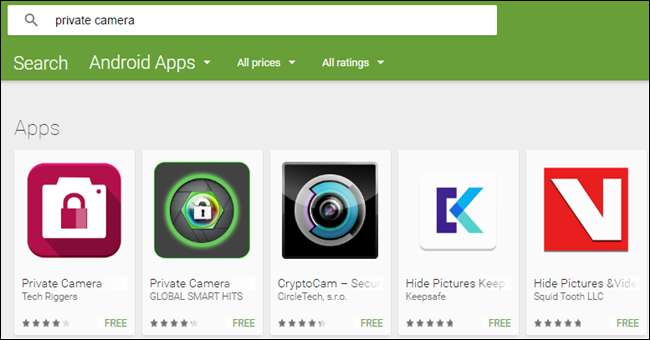
אתה יכול גם להשבית העלאות תמונות לצמיתות או פשוט לאפשר להעלות ולמחוק אותן מאחסון הענן מאוחר יותר. אבל, אם הם רגישים, ודא שניקית את האשפה שלך לאחר מכן!
אינך צריך להשתמש בהעלאות תמונות אוטומטיות. תמיד תוכל להעלות ידנית את התמונות שאתה אוהב לשירות אחסון הענן שבחרת, או אפילו לחבר את הטלפון למחשב כדי להעביר את התמונות שלך ולנהל אותן בדרך המיושנת. כמובן, אם אתה שוכח לעשות זאת לזמן מה ומשהו קטסטרופלי קורה לטלפון שלך ... ובכן, אתה יודע כמה זה יכול להיות נורא.







